手机怎么改照片尺寸
修改手机照片尺寸可通过多种方法实现,以下提供三种主流操作方案:
方案一:使用手机自带编辑功能 1. 打开手机相册选择目标照片 2. 点击编辑按钮(通常显示为铅笔或调整图标) 3. 查找裁剪或尺寸调整选项(不同品牌路径可能为:工具-调整尺寸/画布大小) 4. 手动输入像素值或选择预设比例(如1:1/16:9) 5. 确认保存时建议选择"另存为副本"避免覆盖原图
方案二:第三方修图APP操作 推荐应用:Snapseed/Photoshop Express - 安装后导入照片 - 在工具菜单中选择"裁剪"或"图像大小" - 高级功能可锁定宽高比防止变形 - 导出时设置JPG质量为90%以上保证清晰度
方案三:在线工具处理 适合临时使用场景: 1. 访问Web端工具如Pixlr/Canva 2. 上传照片后选择"Resize Image" 3. 按需选择百分比缩放或精确像素调整 4. 注意检查分辨率建议保持300dpi以上
注意事项: - 人像照片建议保持原始宽高比避免拉伸 - 证件照需提前确认具体要求尺寸 - 批量处理推荐使用"Photo & Picture Resizer"等批量工具 - 安卓用户可通过文件管理器右键菜单快速访问尺寸修改功能
手机改照片尺寸的免费软件推荐?
推荐几款免费且实用的手机照片尺寸修改软件:
Photo & Picture Resizer - 支持批量修改照片尺寸 - 可自定义宽高或按比例缩放 - 提供多种预设尺寸模板 - 保留原始照片质量 - 支持常见图片格式
Image Size - 简单直观的界面操作 - 精确到像素级的尺寸调整 - 内置社交媒体常用尺寸预设 - 支持分辨率调整 - 可保持原始宽高比
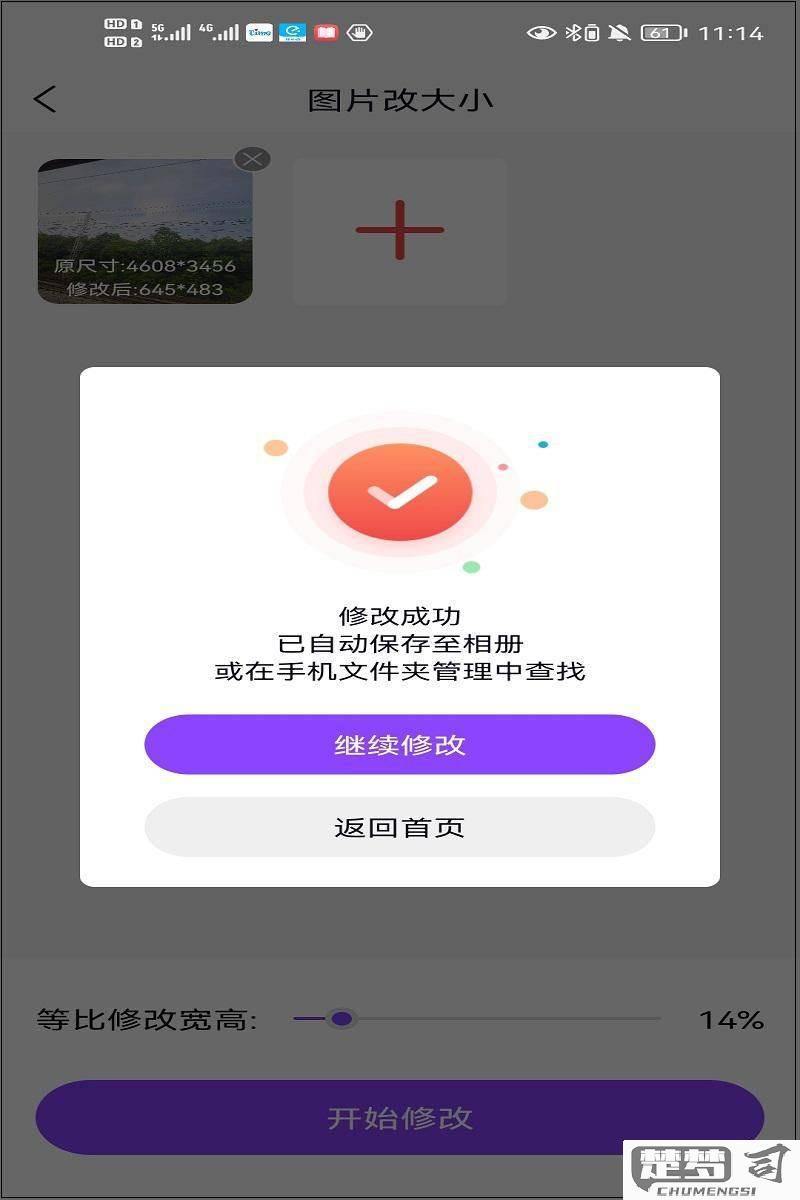
Resize Me - 拖拽式操作体验 - 实时预览调整效果 - 支持多种输出格式选择 - 可调整压缩质量 - 无广告干扰
使用建议: - 修改前建议备份原图 - 社交媒体使用可优先选择内置预设尺寸 - 打印用途建议保持300dpi以上分辨率 - 批量处理时注意检查每张图片的调整效果
这些软件在Google Play和App Store均可免费下载,部分提供付费高级功能但不影响基础尺寸修改需求。
如何在手机上不改尺寸直接裁剪照片?
在手机上不改变照片尺寸直接裁剪的操作方法:
使用手机自带相册应用(以主流品牌为例): - 华为/荣耀:打开照片→点击「编辑」→选择「裁剪」→拖动边框调整范围→保存时选择「覆盖原图」或「另存为副本」 - 小米/红米:进入照片→点击「编辑」→选择「裁切旋转」→关闭「保持原比例」开关→自由拖动裁剪框→保存 - iPhone:使用照片应用→点击「编辑」→选择裁剪工具(右下角图标)→关闭「限制比例」→手动调整裁剪区域→点击「完成」
专业工具推荐(保持原分辨率): - Snapseed:导入照片→点击「裁剪」→关闭比例锁定→自由绘制选区→导出时选择「保存」(不调整画质) - Photoshop Express:选择「裁剪」功能→关闭「约束比例」→自定义裁剪→导出时关闭「调整大小」选项
关键设置注意事项: - 关闭任何「保持比例」或「约束比例」的选项 - 导出时确认分辨率参数未发生变化(查看原图与裁剪后图的属性信息) - 避免使用「优化存储」类功能,这类功能可能自动压缩
验证方法: 裁剪后通过手机文件管理器查看图片属性,确认「尺寸」与「分辨率」数值是否与原始文件一致(仅文件体积可能因裁剪区域减小)
手机照片尺寸修改后如何保持清晰度?
修改手机照片尺寸时保持清晰度的核心在于控制压缩损失与采用正确的调整方法:
1. 选择无损编辑工具 - 使用专业工具如Photoshop的「图像大小」功能(勾选「重新采样」并选择「两次立方较平滑」算法) - 移动端推荐Snapseed或Lightroom的导出质量设置为100% - 避免直接使用社交软件自带的裁剪功能
2. 分辨率与尺寸的黄金比例 - 先确认目标输出尺寸(如打印需300dpi,屏幕显示72dpi) - 长宽调整比例建议不超过原图的20%(如4000x3000像素→3200x2400像素) - 通过公式计算安全尺寸:原图像素÷目标DPI=物理尺寸(英寸)
3. 分阶段压缩技巧 - 大尺寸调整分2-3次渐进缩小(例:4000→3500→3000像素) - 每次压缩后使用「USM锐化」(数量80%,半径1像素,阈值4) - 保存为PNG格式进行中间编辑
4. 输出参数优化 - JPEG质量不低于95%(文件大小与质量的平衡点) - 关闭所有「优化存储空间」选项 - 保留EXIF数据避免二次压缩
5. 特殊场景处理 - 人像照片:先进行皮肤柔化再缩图 - 风景照片:缩图前加强边缘对比度 - 文字截图:转为矢量图处理最佳
验证方法:放大至200%查看边缘锯齿,合格标准是: - 直线无阶梯状断裂 - 色彩过渡无带状分层 - 文字笔画保持连贯
